Přístup k dokumentu můžete řídit implementací hesla. V heslech se rozlišují malá a velká písmena a můžou obsahovat maximálně 15 znaků. Vytvořte silné heslo, v ideálním případě heslo, které si snadno zapamatujete. Ale v případě, že zapomenete, měli byste také uchovávat jeho kopii na bezpečném místě.
Pokud ztratíte nebo zapomenete heslo k dokumentu, Word ho nebude moct obnovit. Správci IT můžou pomoct s obnovením hesla, ale jenom v případě, že před vytvořením hesla dokumentu implementovali nástroj DocRecrypt.
-
Přejděte na Informace osouborech > > Chránit dokument > Šifrovat pomocí hesla.
-
Zadejte heslo, stiskněte OK, zadejte ho znovu a stisknutím OK ho potvrďte.
-
Uložte soubor a ujistěte se, že se heslo projeví.
-
Přejděte do části Kontrola dokumentu > Chránit > Chránit.
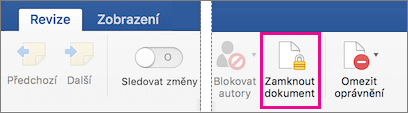
-
V oblasti Zabezpečení můžete vybrat, jestli se má heslo zadat při otevření dokumentu, při úpravě dokumentu nebo při obou činnostech. Opětovným zadáním heslo potvrďte.
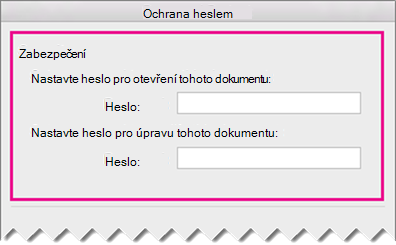
-
Klikněte na OK.
Word Online nemůže zašifrovat dokument heslem. Nemůže také upravovat dokument zašifrovaný heslem. Pokud chcete chránit wordový dokument heslem, otevřete ho v desktopové verzi Wordu pomocí příkazu Otevřít ve Wordu . Potom musíte dokument otevřít a upravit pomocí desktopové aplikace Word.
Nástroj pro obnovení hesla správce IT
Pokud máte obavy, že lidé ve vaší organizaci ztratí přístup k souborům Microsoft 365 chráněným heslem, zvažte implementaci nástroje DocRecrypt. Všimněte si, že DocRecrypt může pomoci pouze obnovit soubory, které byly zašifrovány po jeho implementaci. Další informace najdete v tématu Odebrání nebo resetování hesel souborů pomocí DocRecryptu.










